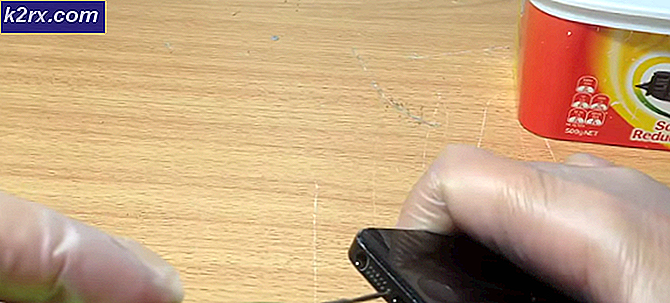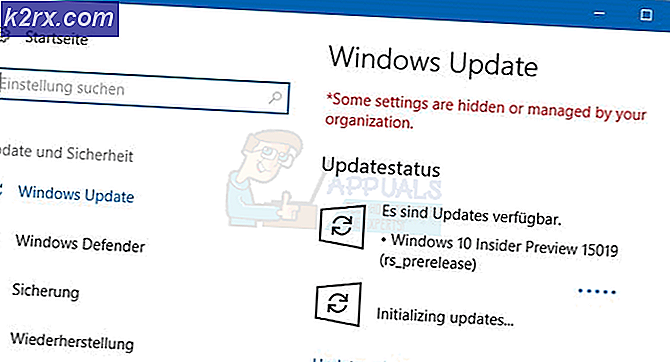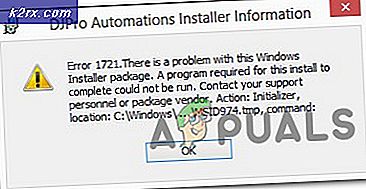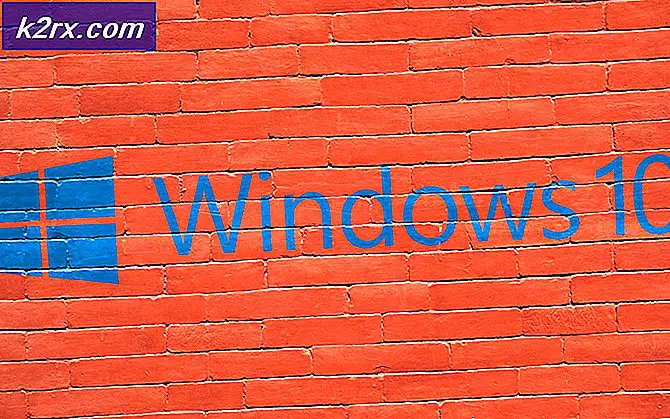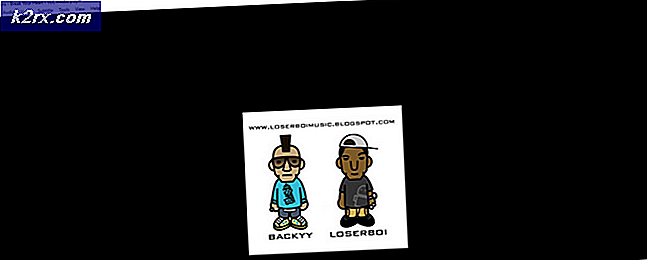Nasıl Yapılır: Minecraft'taki Kaplamaları Değiştir
Minecraft, birden fazla platformda var olan en başarılı video oyunlarından biridir ve çok oyunculu elemandan dolayı özellikle PC'de popülerdir. İlk kurduğunuzda ve Minecraft oynamaya başladığınızda, varsayılan karakteri alırsınız - Steve. Steve, Minecraft karakteriniz olmaktan daha fazlası olsa da, oldukça sıkıcı. Buna ek olarak, eğer bir sunucuda Steve olarak oynarsanız, karakteriniz de alnının üzerine damgalanmış kelime çaylaklarına sahip olabilir.
Varsayılan Minecraft karakteri olarak oynamak Steve sadece yeni başlayanlara bağırıyor, ama pek çok insan Minecraft'ın bileceği bir şey gibi görünmüyor gibi karakterlerini nasıl değiştirebileceğini bilmiyor. Evet, varsayılan Minecraft karakteri, Steve, Minecraft oyuncuları için varsayılan deridir ve bu durumda, karakterinizi sadece karakterinizin cildini değiştirerek Minecraft'ta değiştirebilirsiniz. Minecraft'taki derileri nasıl değiştirebileceğinizi bilmiyorsanız, işte nasıl:
Adım 1: Kullanmak istediğiniz cildi indirin
İlk ve en önemlisi, Steve'in yerine geçmek istediğiniz cildi indirmeniz gerekiyor. Bunu yapmak için, indirmek için ücretsiz olan Minecraft derileri barındıran güvenilir bir web sitesine gidin - Skindex ve MinecraftSkins gibi web siteleri, beğendiğiniz bir Minecraft kaplaması seçin ve indirin. Bir Minecraft derisi temel olarak, bir görüntü izleme uygulamasında açıldığında, demonte olmayan bir kağıt bebeğine benzeyen .PNG formatında çok küçük bir görüntüdür.
Adım 2: Minecraft.net'e giriş yapın
Kullanmak istediğiniz Minecraft cildini indirdikten sonra, resmi Minecraft web sitesine (www.minecraft.net) gidin, sayfanın en üstündeki Profil'e tıklayın ve Mojang hesabınızı kullanarak web sitesine giriş yapın. Kullanıcı adınızın, Mojang hesabınızı oluşturduğunuz e-posta adresi olduğunu dikkate almak akıllıca olacaktır.
3. Adım: İndirilen cildi Minecraft Profilinize yükleyin
Giriş yaptıktan sonra, Profil sayfasındaki Gözat düğmesine tıklayın, kullanmak istediğiniz cildi indirdiğiniz dizine gidin, ten rengi seçin, Enter tuşuna basın ve daha sonra Profil sayfasında Yükle'ye tıklayın. Bir onay mesajı aldığınızda cilt yüklenecektir. Cildiniz yüklenir yüklenmez, Minecraft'daki karakteriniz değişmiş olacaktır.
PRO TIP: Sorun bilgisayarınız veya dizüstü bilgisayar / dizüstü bilgisayar ile yapılmışsa, depoları tarayabilen ve bozuk ve eksik dosyaları değiştirebilen Reimage Plus Yazılımı'nı kullanmayı denemeniz gerekir. Bu, çoğu durumda, sorunun sistem bozulmasından kaynaklandığı yerlerde çalışır. Reimage Plus'ı tıklayarak buraya tıklayarak indirebilirsiniz.Adım 4: Değişikliği kontrol etmek için Minecraft'ı açın
Minecraft'ı aç. Oyunu zaten oynuyorsanız, bırakın ve tekrar girin. Bir dünyayı yükleyin - herhangi bir dünya - ve karakterinizin değiştiğini göreceksiniz ve şimdi Steve'in yerine indirdiğiniz cilt. Karakterinizin yeni cildine tüm ihtişamıyla bakabilmeniz için F5 tuşuna basın ve cildi bütünüyle görebileceksiniz.
Minecraft 1.8'in piyasaya sürülmesinden bu yana kullanıcılar, herhangi bir Minecraft modunu kurmak zorunda kalmadan derileri kişiselleştirebilir ve dış giyim eşyası gibi öğeleri kaldırabilir / kaldırabilirler. Bunu yapmak için, oyunu oynarken Seçenekler > Ten Yumuşatma özelliğine gidin ve tüm farklı seçenekleri ve geçişleri deneyin.
Not: Skindex ve MinecraftSkins gibi web sitelerinin hiçbirini beğenmediyseniz, MCSkinner gibi bir şey kullanarak kendi derilerinizi kolayca oluşturabilirsiniz. Tek yapmanız gereken doğru boyutta bir .PNG görüntüsü oluşturmak ve MCSkinner bununla kesinlikle yardımcı olabilir. Varsayılan derileri (Steve) oluşturabilir, varolan bir cildi yükleyebilir, düzenleyebilir ve hatta yeni bir dergi oluşturmak için bir cildin üstüne bir cildi de ekleyebilirsin!
PRO TIP: Sorun bilgisayarınız veya dizüstü bilgisayar / dizüstü bilgisayar ile yapılmışsa, depoları tarayabilen ve bozuk ve eksik dosyaları değiştirebilen Reimage Plus Yazılımı'nı kullanmayı denemeniz gerekir. Bu, çoğu durumda, sorunun sistem bozulmasından kaynaklandığı yerlerde çalışır. Reimage Plus'ı tıklayarak buraya tıklayarak indirebilirsiniz.